Pilihan suara untuk suara Google sekarang semakin banyak. Ada suara wanita yang anggun, profesional, manja, imut, suara pria tampan, berwibawa, deep, dan suara anak-anak kecil yang lucu.
Semuanya ada dan ini bisa ditemukan di Voicemaker.in. Berikut adalah langkah-langkah menggunakannya.
Cara Menggunakan Voicemaker untuk Suara Google Pria, Wanita dan Bayi
Langkah 1: Buka Voicemaker.in dan Daftar
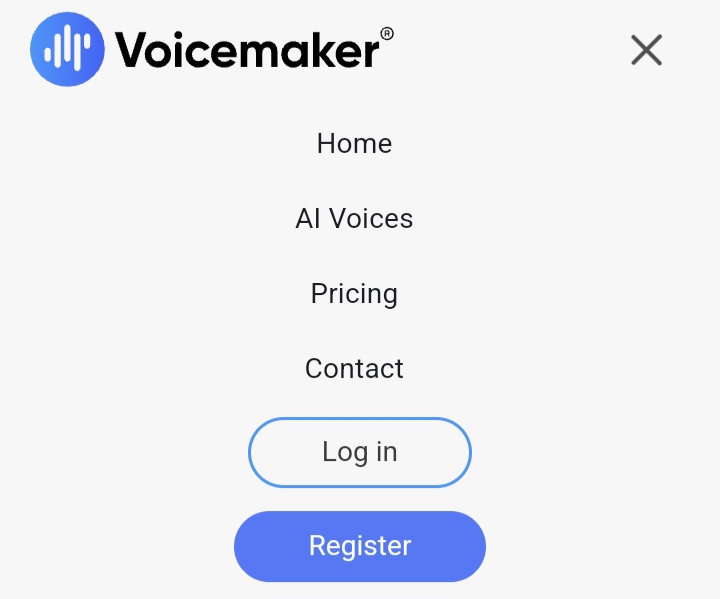
Pendaftaran wajib dilakukan untuk memakai fitur dan layanan mereka secara gratis. Caranya buka situs Voicemaker.in, kemudian pilih Register atau langsung Login dengan menghubungkan akun Google.
Langkah 2: Pilih Suara Google
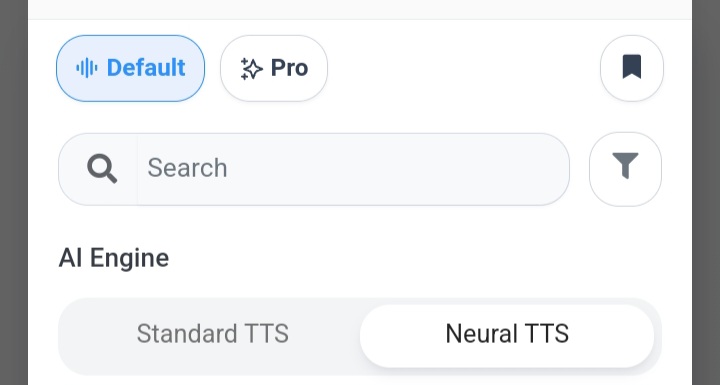
Caranya dengan klik Change, dan Anda akan ditunjukkan koleksi suara mereka. Nanti di sana ada dua tombol, Default dan Pro.
Bagi pengguna gratisan, baiknya memakai yang Default. Kemudian di bawahnya ada menu:
AI Engine, terdiri dari neural dan standar.
- Neural: artinya suara text to speech yang natural.
- Standar: suara text to speech standar yang sangat lekat akan suara robot-robotnya.
Direkomendasikan memakai yang neural agar hasilnya tidak begitu kaku.
Language and regions, isi dengan negara atau bahasa yang digunakan.
Gender atau jenis kelamin. Ada pilihan wanita, pria dan anak kecil atau child. Suara anak kecil hanya muncul jika memakai bahasa Inggris. Untuk saat ini belum tersedia suara anak kecil bahasa Indonesia.
Dan menu-menu di atas ini setelah duatur, akan menghasilkan beragam suara Google yang bisa dipakai. Cek warna suaranya satu per satu dengan memutar suara-suara yang tersedia.
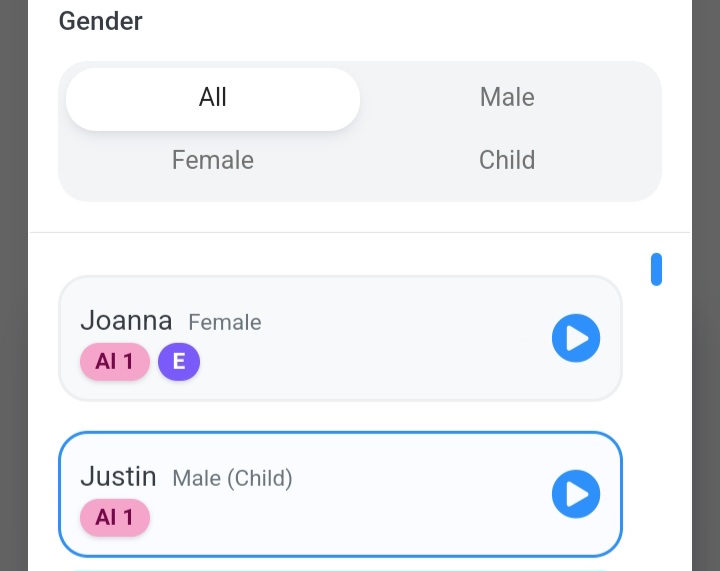
Dan langkah paling penting adalah, pilih suara sampai di sekitar suara itu berwarna biru. Kemudian tutup laman dengan klik tanda x atau close.
Satu hal penting lagi, di suara yang te4sedia, ada label huruf E, itu merupakan tanda suara bersangkutan bisa ditambah efek tertentu.
Langkah 3: Ubah Teks Menjadi Suara
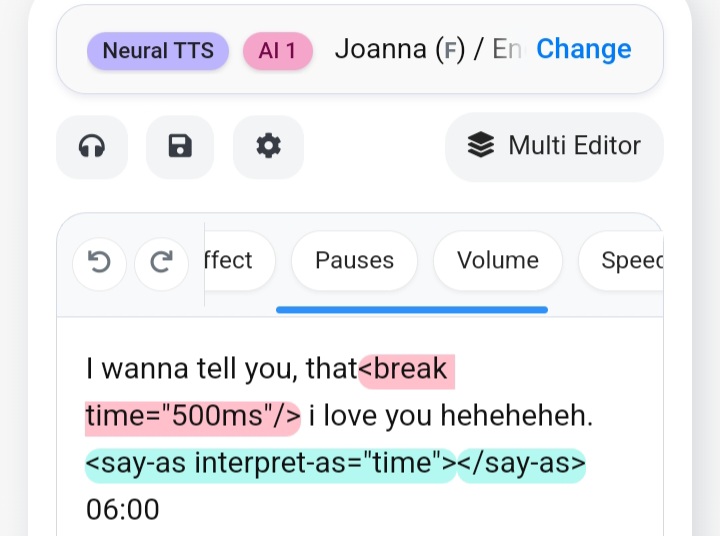
Di halaman memasukkan teks, Anda akan menemukan beberapa fitur untuk menambahkan:
- Pause atau jeda
- Volume
- Speed untuk seberapa cepat teks dibaca
- Say as untuk membaca dengan format tertentu
- Multi editor hanya bisa diakses untuk pengguna berbayar
Lalu di bawahnya, masukkan teks yang akan diubah menjadi suara. Terus di bawahnya ada audio settings.
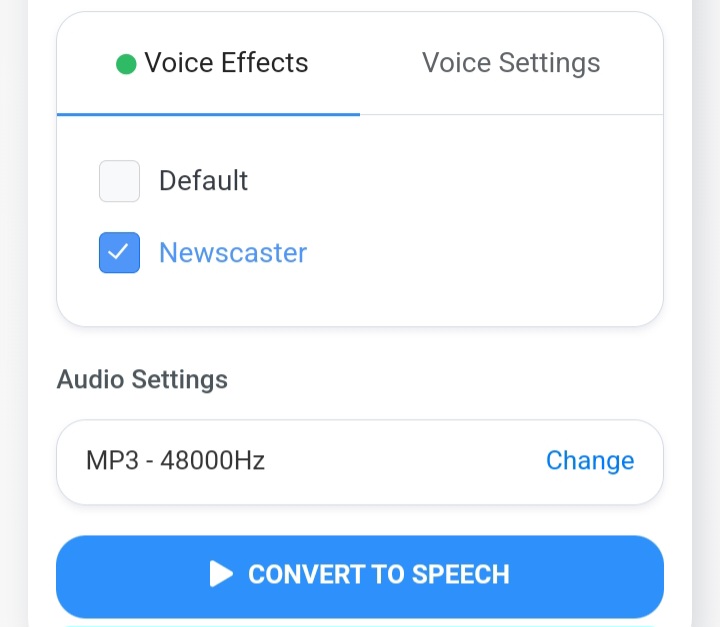
Voice Effect: untuk menambahkan efek suara. Hanya suara dengan logo E yang bisa ditambah efek suara.
Voice Settings: Anda bisa atur volume, speed, pitch, dan lain-lain.
Jika semuanya sudah selesai diatur, klik Convert to Speech. Kemudian download hasilnya.







